
LINEで友達追加したい場合はいくつかのやり方が用意されています。
やり方次第では相手の電話番号がわからなくても友達追加ができたりもします。
このページではLINEの友達追加方法についてやり方をまとめました。
友達追加の方法を色々知りたい時の参考にしてください。
LINEで友達追加する方法
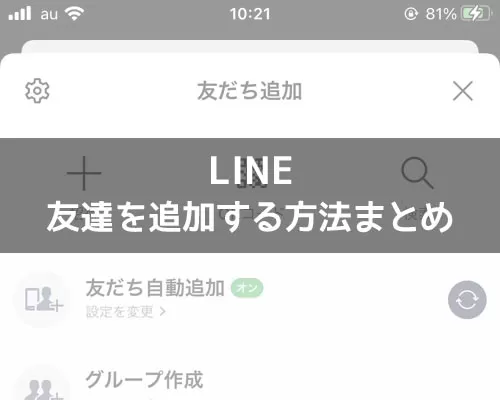
LINEで友達追加する方法としては以下のような方法があります。
- 友達追加用URLを使って友達追加する
- QRコードを使って友達追加する
- ID検索・電話番号検索を使って友達追加する
- SMS(ショートメッセージ)から友達追加する
- トークにアカウント情報を送信してもらう
- グループトークや複数人トークから友達追加する
- 設定の友だち自動追加を更新して友達追加する
これらの方法を使って友達追加できます。
それぞれのやり方について以下で解説します。
友達追加用URLを使って友達追加する
LINEではアカウント毎に友達追加用URLが用意されています。
友達追加用URLを使えば簡単に友達追加ができます。
URLをメールなどで友達に送ってあげると良いでしょう。
また、友達から友達追加用URLをメールで送ってもらえばこちらから友達追加ができます。
友達追加用URLを確認してメールで送信するには以下の方法で行います。
- LINEアプリを起動し、『ホーム』をタップ
- ホーム画面の右上にある『友だち追加』アイコンをタップ
- 『招待』をタップ
- 『メールアドレス』をタップ
- 招待したい相手を探して『招待』をタップ
- メールの編集画面が表示されるのでそのまま送信アイコンをタップ

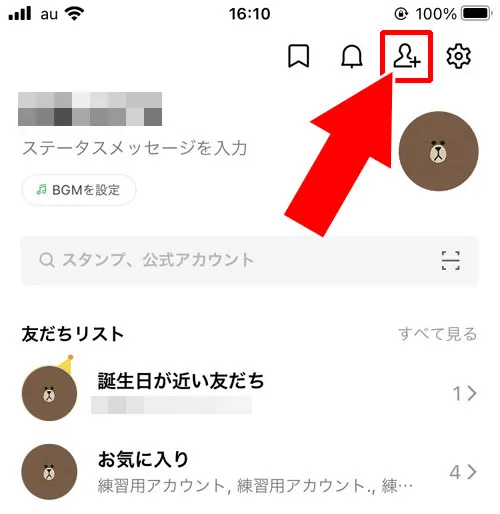
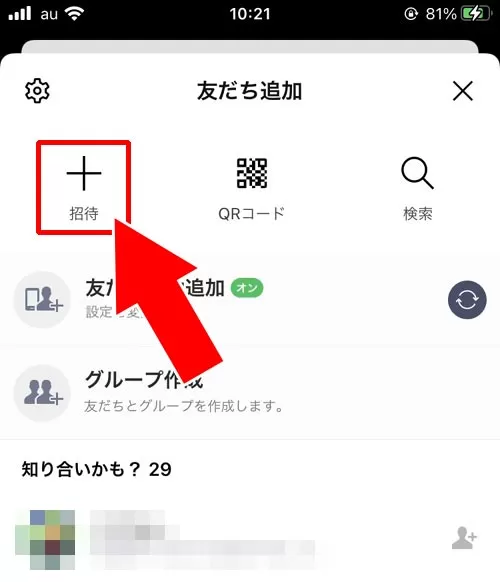
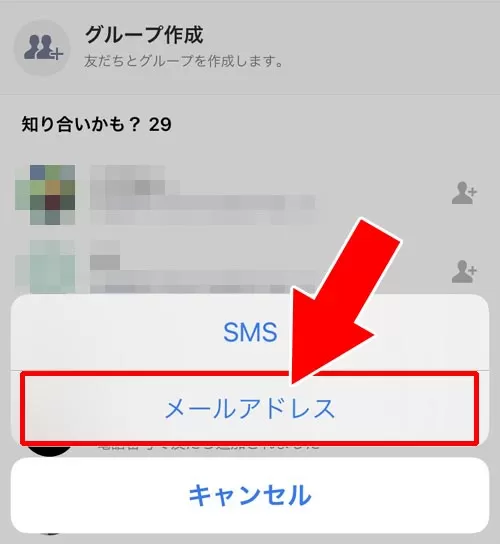
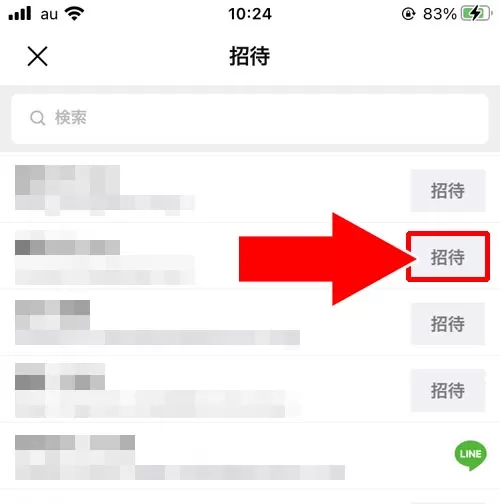
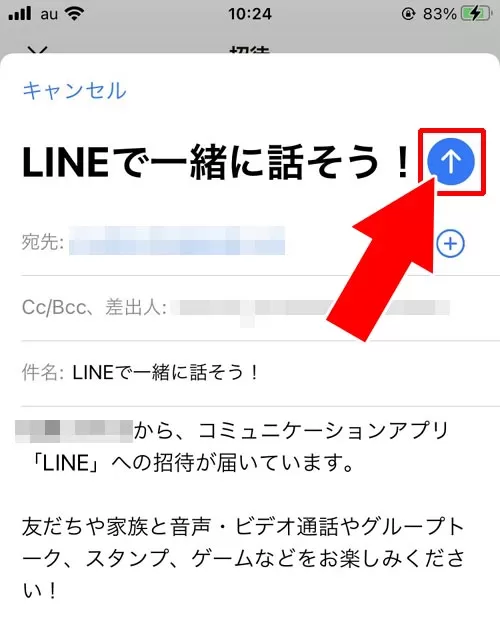
これでメール相手に友達追加用のURLを送信する事ができます。
友達追加用URLはメール本文の一番下に表示されています。
メール画面を下にスクロールするとURLとQRコードが表示されているので気になる方は一度確認してみましょう。
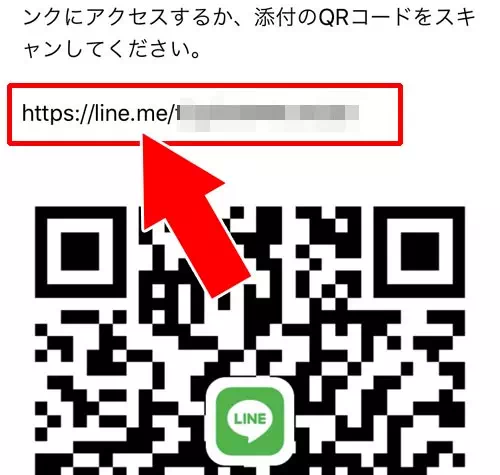
QRコードを使って友達追加する
LINEで友達追加したい相手が近くにいてスマホを見せ合える状態ならQRコードを使った方法が簡単です。
LINEのアカウントそれぞれに自分専用のQRコードが準備されているのでそれを表示して読み取ってもらいましょう。
友達追加用のQRコードは以下の方法で利用する事ができます。
- LINEアプリを起動し、『ホーム』をタップ
- ホーム画面の右上にある『友だち追加』アイコンをタップ
- 『QRコード』をタップ
- 自分のQRコードを表示する場合は『マイQRコード』をタップ

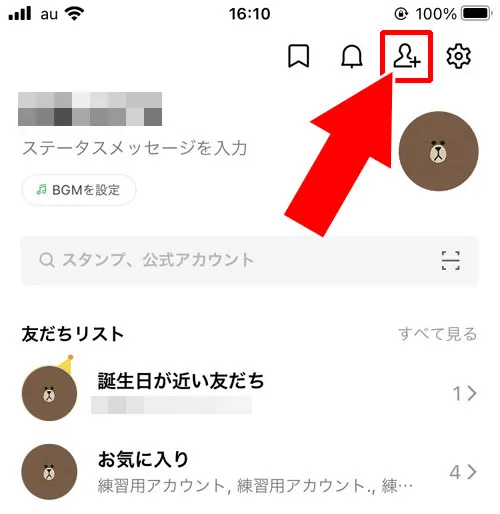
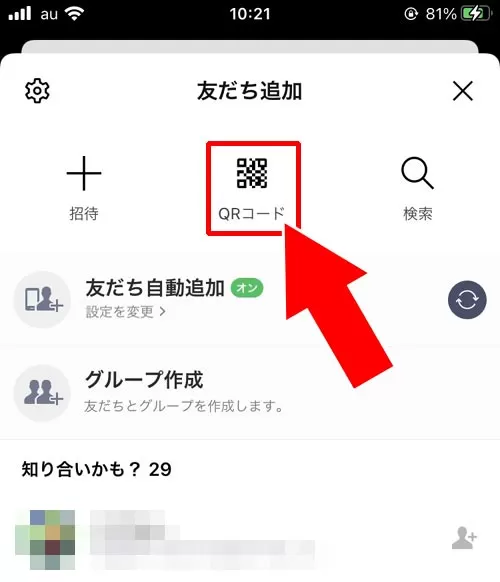
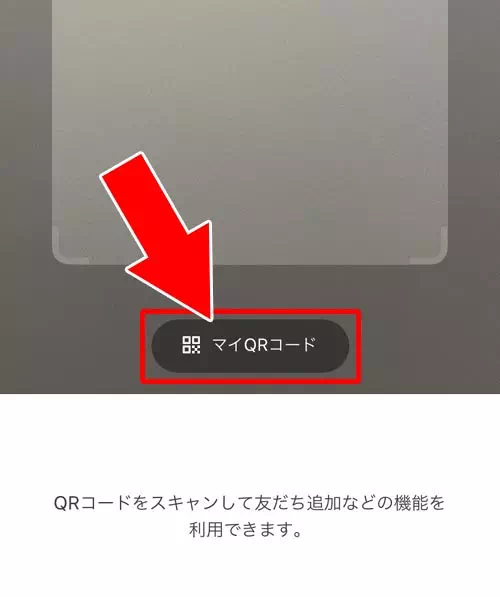
これでQRコードを表示したり読み込んだりして友達追加をする事ができます。
QRコードはカメラロールから画像として読み込んで友達追加することもできます。
つまり、自分のQRコードを友達に転送したりしてあげると離れた相手にもQRコードで友達追加することができるので覚えておくと良いですよ。
ID検索・電話番号検索を使って友達追加する
LINEの検索機能を使ってアカウントを探すこともできます。
検索機能ではLINE IDを検索するID検索と電話番号を検索する電話番号検索の2つがあります。
検索のやり方はほとんど同じなので一度試してみると良いでしょう。
LINEのID検索や電話番号検索は以下の方法で行います。
※今回はID検索から検索します
- LINEアプリを起動し、『ホーム』をタップ
- 『友だち追加アイコン』をタップ
- 『検索』をタップ
- IDを入力して『虫眼鏡アイコン』をタップ
- アカウント情報が表示される

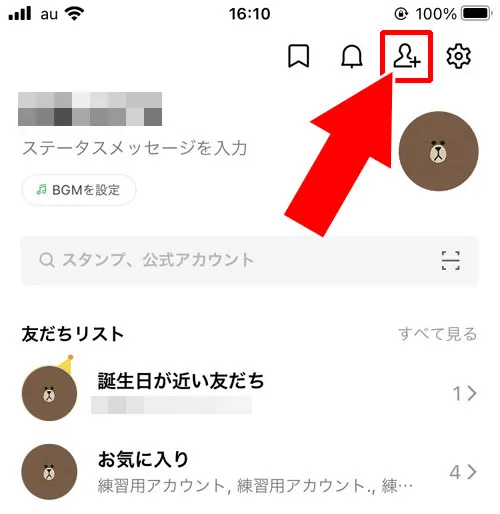
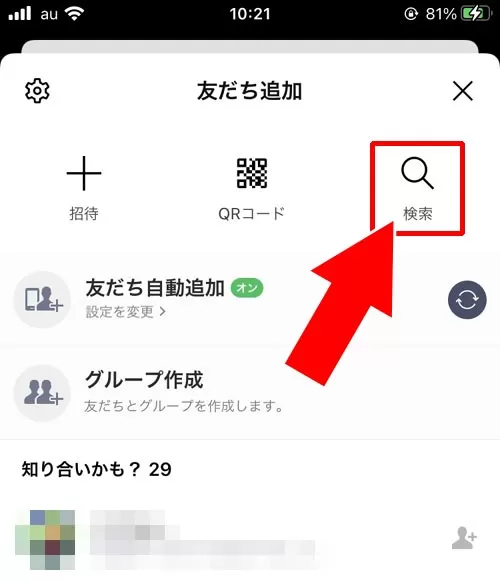
(※電話番号検索の場合は『電話番号』をタップして電話番号を入力します)
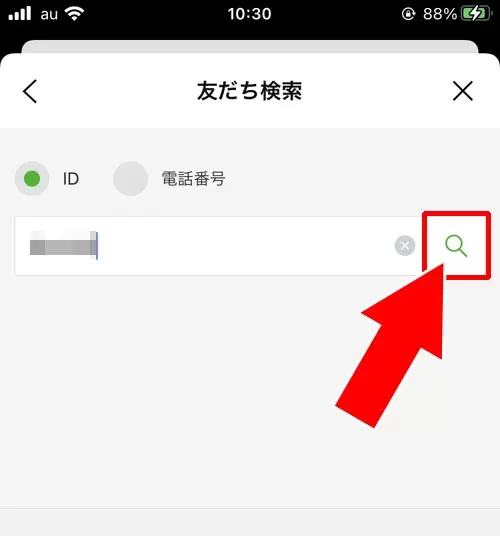
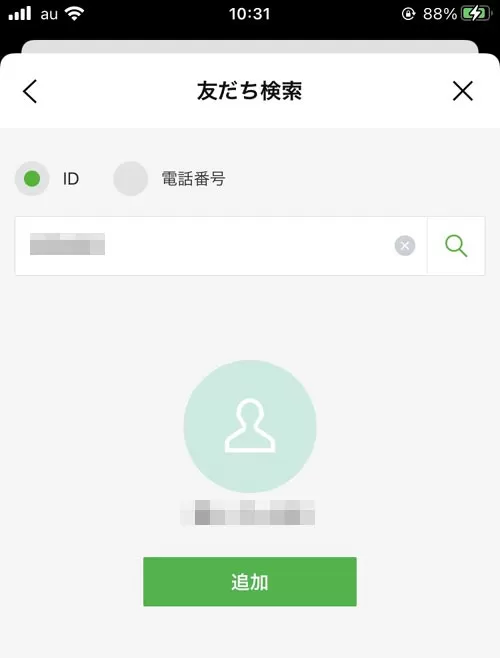
これでID検索からアカウントを探すことができます。
自分のアカウントを友達に検索してもらうか、友だちのアカウントを自分が検索して友達追加しましょう。
もし自分のLINE IDがわからない方は以下の方法で確認する事ができるので参考にどうぞ。
関連リンク
SMS(ショートメッセージ)から友達追加する
電話番号を知ってる相手にはSMS(ショートメッセージ)で友達追加のアカウント情報を送信できます。
LINEからSMSを使ってアカウント情報を送るには以下の方法で行います。
- LINEアプリを起動し、『ホーム』をタップ
- ホーム画面にある『友だち追加』アイコンをタップ
- 『招待』をタップ
- 『SMS』をタップ
- 招待したい相手を選択して『招待』をタップ
- SMSの編集画面が表示されるのでそのまま送信

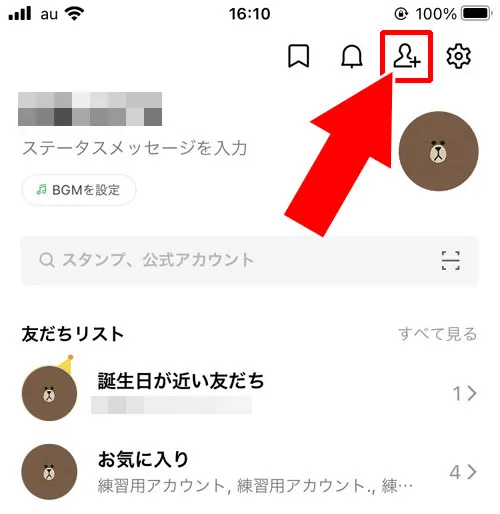
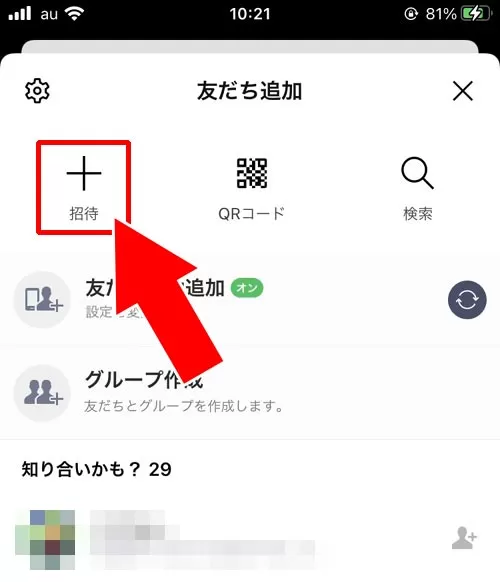
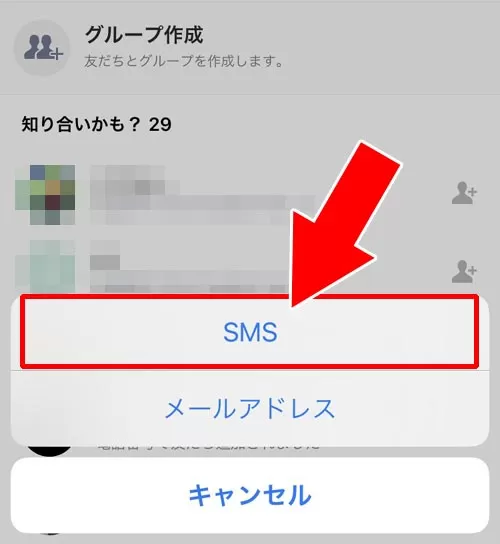
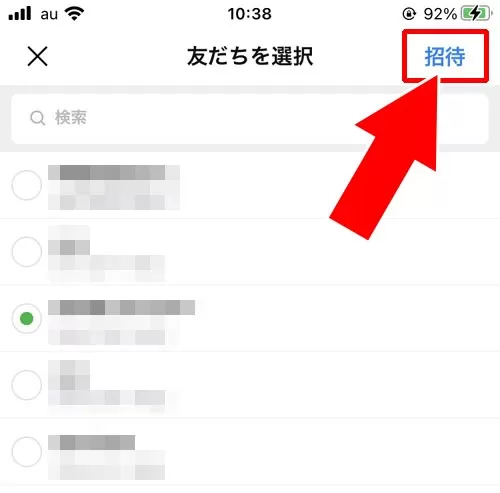
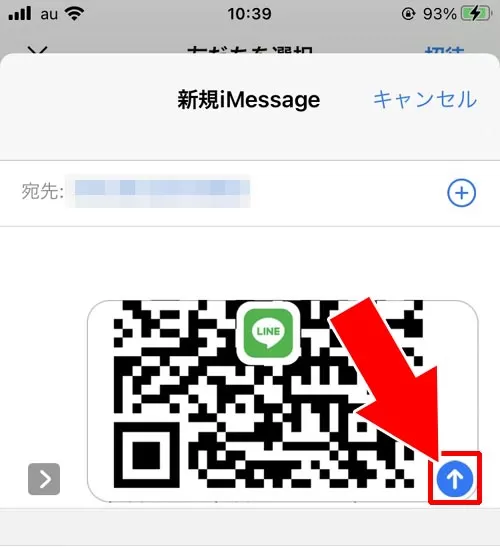
これでSMSを使って友達追加用メッセージを送る事ができます。
友達にSMSが送れる場合にはこの方法で送ってあげると友達追加が簡単です。
トークにアカウント情報を送信してもらう
LINEでは自分が友達登録しているアカウント情報を他の友達にそのまま送る事ができます。
トークでアカウント情報を送るとそれを受け取った友達はそこから友達登録ができるので友達を紹介したりする時に便利です。
アカウント情報を送ってもらうには友達にお願いして以下の手順で送ってもらいましょう。
- LINEアプリを起動し、トーク画面を開く
- 『+』アイコンをタップ
- 『連絡先』をタップ
- 『LINE友だちから選択』をタップ
- 友達招待してもらいたい友達を選択して『送信』をタップ
- 受け取ったアカウント情報から友達追加ができる
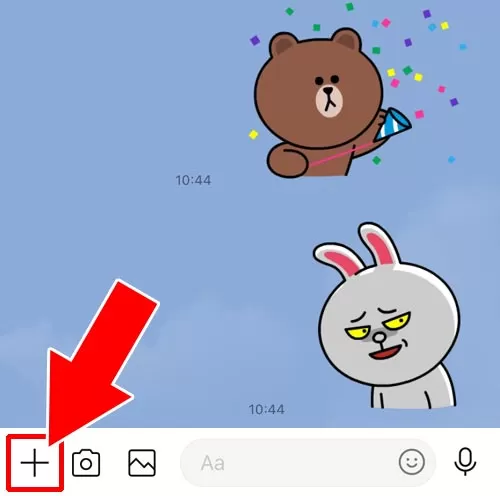
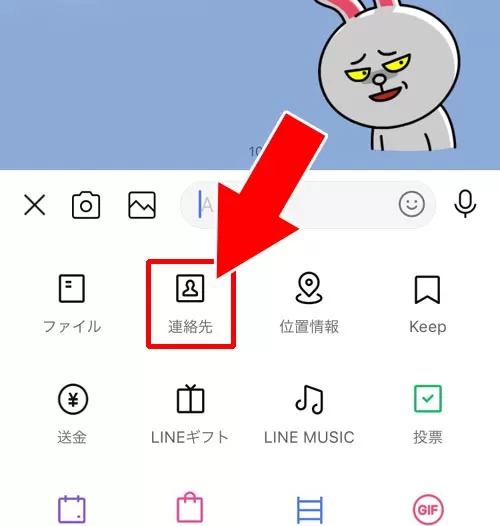
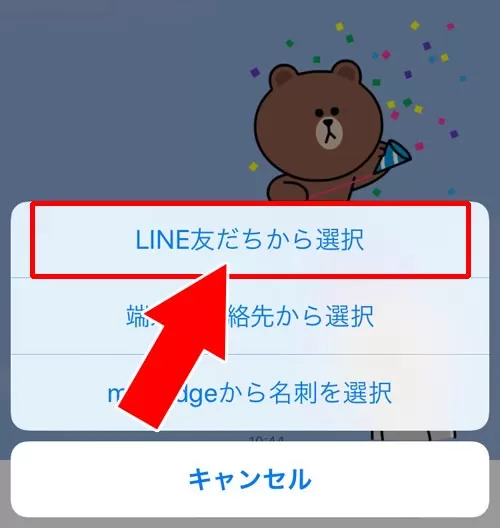
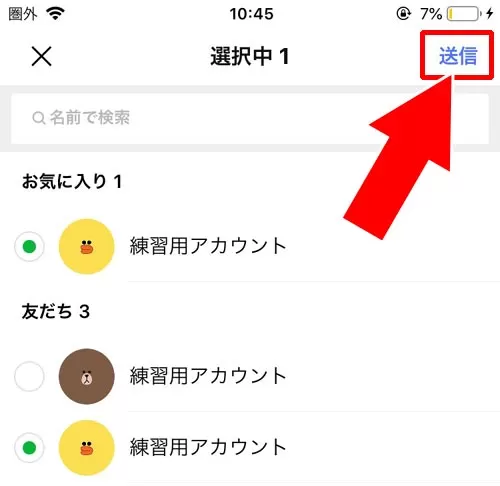
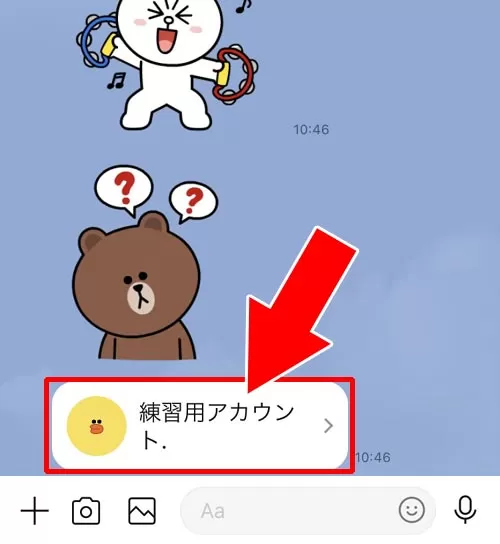
これでその友達のプロフィール画面にアクセスすることができ、そこから友達追加ができます。
もし共通の友達がいるならその人にアカウント情報を送ってもらえればそこから簡単に友達追加できるので友達招待が楽にできます。
ちなみに、トークにアカウント情報を送るだけでなくLINE友達以外の情報を送る方法などもあります。以下で詳しく解説してるのでこちらも参考にどうぞ。
関連リンク
グループトークや複数人トークから友達追加する
LINEのグループトークや複数人トークでは友達になってない人でも同じトークルームに入れます。
そして、グループトークや複数人トークのトークルームから相手のプロフィールにアクセスして友達追加することができます。
グループトークや複数人トークから友達追加するには以下の方法で行います。
- LINEアプリを起動し、グループトークを開く
- トークルームの『≡』をタップ
- 『メンバー』をタップ
- グループトークのメンバーが表示されるので、友だち追加したいアカウントをタップ
- 相手のプロフィール画面が表示されるので、そこから友達追加する
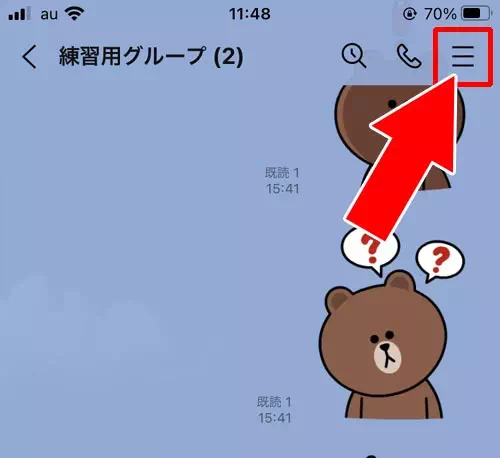
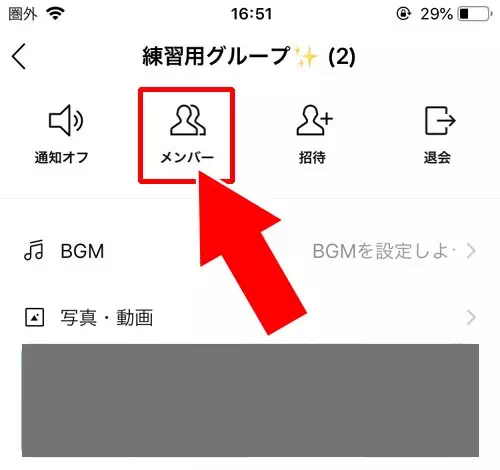
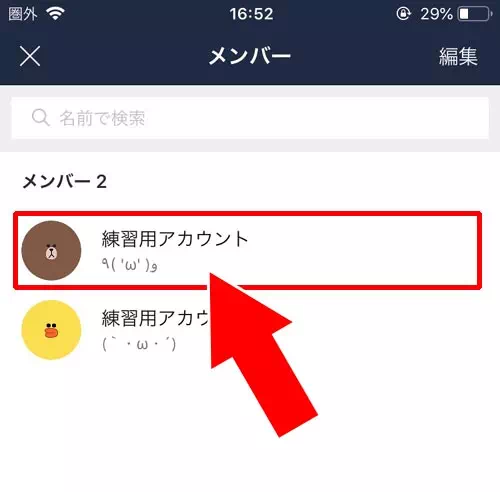
これでグループトークから友達追加することができます。
複数人トークでも同じやり方でメンバーを確認してプロフィール画面にアクセスすることができます。
設定の友だち自動追加を更新して友達追加する
LINEでは友達の自動追加設定があります。
設定を更新することでスマホの電話帳に登録されている電話番号からLINEの友達を自動的に追加することができます。
友達の自動追加設定は以下の方法で更新します。
- LINEアプリを起動し、『ホーム』をタップ
- ホーム画面にある『友だち追加』アイコンをタップ
- 『友だち自動追加』をタップ
- 『友だち自動追加』項目を『オン』にする
- 『更新アイコン』をタップ

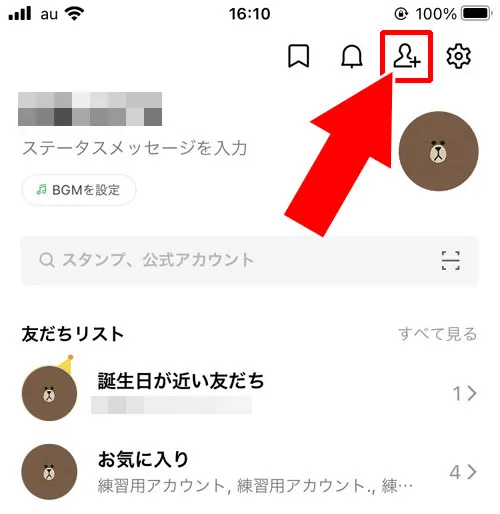
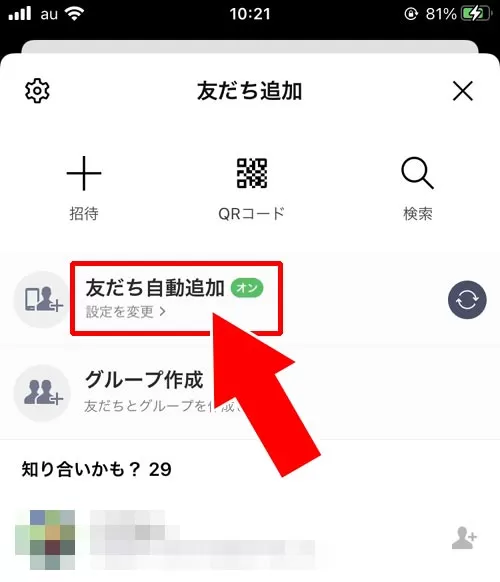
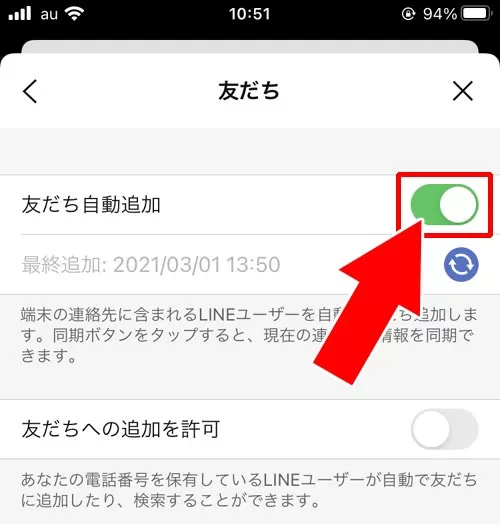
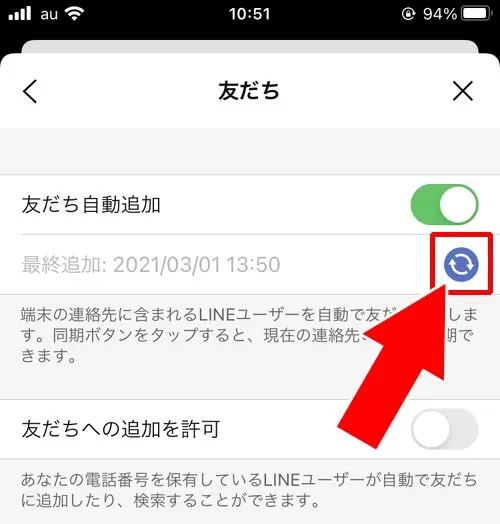
これでスマホの電話帳に登録してる人をLINEの友達として自動追加することができます。
シーン別に見る友達追加のおすすめ方法
LINEで友達を追加する方法はさまざまですがシーンによって最適なやり方が異なります。
たとえば対面で会っているときは「QRコードの読み取り」が便利でしょう。
離れた場所にいる相手なら「ID検索」や「URLの共有」が適しています。
また共通の友人がいる場合は「友だち自動追加」機能をオンにしておくと自動で追加されることもあります。
それぞれの場面に応じて使い分けることでよりスムーズに友達追加が行えます。
各追加方法のメリット・デメリット
LINEで利用できる友達追加方法には便利さと注意点の両面があります。
たとえば「QRコード」は簡単で早い反面直接会って読み取る必要があります。
「ID検索」は離れた相手でも追加可能ですが年齢認証が必要です。
「URL共有」はSNSなどでも使いやすい一方第三者にURLが漏れる可能性もあるので注意が必要です。
どの方法にも特徴があるため目的や状況に合わせて使い分けることをおすすめします。
ID検索や電話番号利用時の注意点
ID検索や電話番号を使って友達を追加するには年齢認証を行っておく必要があります。
年齢認証は携帯キャリアと連携することで可能です。
未認証のままだとID検索が利用できず不便に感じることもあるでしょう。
また電話番号で追加する場合も相手が電話帳に登録されていて自動追加がオンになっている必要があります。
設定の確認を忘れずに行いましょう。
削除した友達を再度追加するには
一度削除してしまった友達を再度追加するには以前使った方法と同じくID検索やQRコードURL共有などを利用します。
LINEでは削除した友達の情報は残らないため再度検索したり相手にIDやURLを教えてもらう必要があります。
もしトーク履歴が残っていればそこから再追加することもできます。
削除前に必要な情報を控えておくと安心です。
友達追加時の通知とプライバシー設定
LINEで友達を追加した際相手に通知がいくかどうかは設定によって異なります。
たとえば「友だちへの追加を許可」がオンになっていると自分を追加した相手のリストに自動的に表示される場合があります。
また自動追加やおすすめ表示の設定もプライバシーに関わる要素です。
不要な追加や表示を避けたい場合はプライバシー設定を見直すことをおすすめします。
まとめ:友達追加方法は状況に応じて使い分けよう
LINEの友達追加はSMSやQRコードだけでなく色々なやり方があります。
その時の状況に応じて使い分けるのがおすすめ。
- リアルの友達で相手が近くにいる場合にはQRコードでの友達追加が一番早い
- メアドや連絡先を持ってるならSMSやメールアドレスを使って友達追加する
- それすらもわからない相手なら同じグループに入ったりして友達追加
そんな感じで使い分けると良さそうです。
個人的には友達追加用URLをメモ帳などにコピーしておいていつでも送信できるようにしています。
友達に送ったURLをタップしてもらうだけで友達追加できるのでこれが一番簡単で便利。
ツイッターやfacebookやインスタなど、LINE以外のSNSで知り合った人にも使えるので覚えておくと便利ですよ。
LINEの友達については以下で情報をまとめてるのでこちらも参考にどうぞ。
関連リンク



















